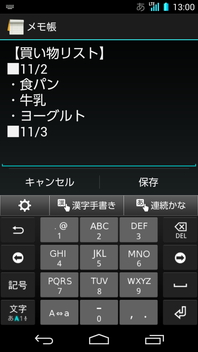DIGNO S使い方ガイド 「クリップボード」
コピー/切り取した情報が複数蓄積され、文字入力がより簡単に行えます。
テキストをコピーして貼り付ける場合
![]() 入力フォーム画面でテキストをロングタッチ
入力フォーム画面でテキストをロングタッチ
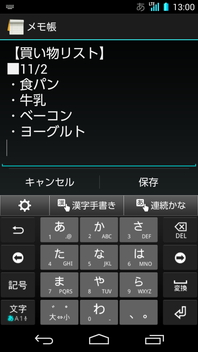
![]() 「
「![]() 」/「
」/「![]() 」をドラッグして、範囲を選択
」をドラッグして、範囲を選択
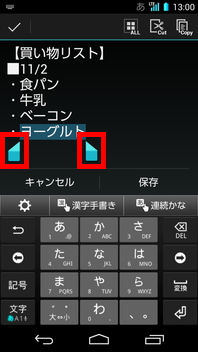
![]() [
[![]() ]Copyをタップ
]Copyをタップ
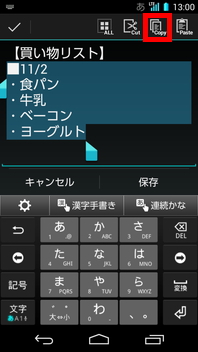
![]() 貼り付ける位置をタップしカーソルを移動→入力フォームをロングタッチ
貼り付ける位置をタップしカーソルを移動→入力フォームをロングタッチ
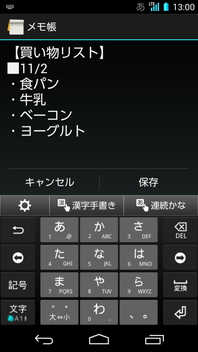
![]() [貼り付け]
[貼り付け]
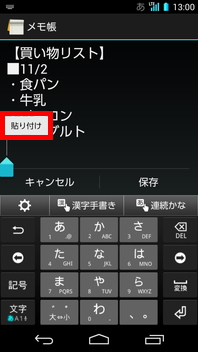
![]() [貼り付け一覧]からテキストをタップ
[貼り付け一覧]からテキストをタップ
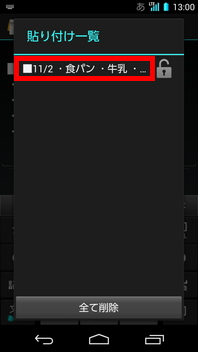
![]() テキストが貼り付けられます。
テキストが貼り付けられます。
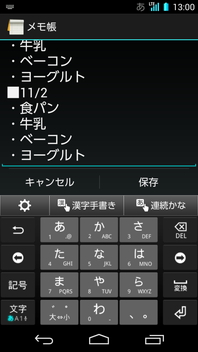
テキストを切り取り、貼り付ける場合
![]() 入力フォーム画面でテキストをロングタッチ
入力フォーム画面でテキストをロングタッチ
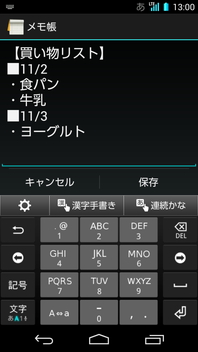
![]() 「
「![]() 」/「
」/「![]() 」をドラッグして、範囲を選択
」をドラッグして、範囲を選択
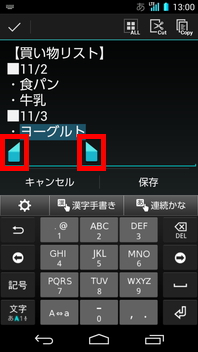
![]() [
[![]() ]Cutをタップ
]Cutをタップ
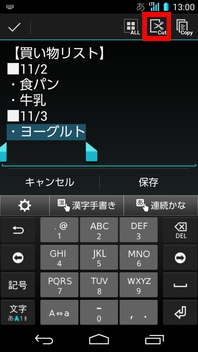
![]() 貼り付ける位置をタップしカーソルを移動→入力フォームをロングタッチ
貼り付ける位置をタップしカーソルを移動→入力フォームをロングタッチ
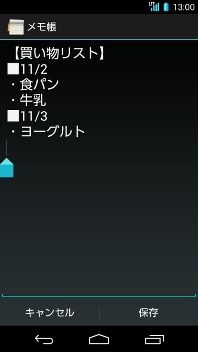
![]() [貼り付け]
[貼り付け]
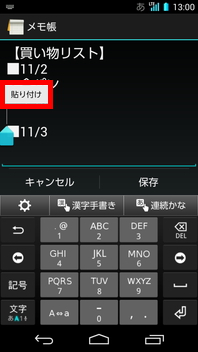
![]() [貼り付け一覧]からテキストをタップ
[貼り付け一覧]からテキストをタップ
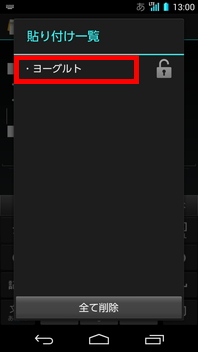
![]() テキストが貼り付けられます。
テキストが貼り付けられます。